Awọn Alakoso Ọrọigbaniwọle ti o dara julọ lati Jẹ ki Awọn Ọrọigbaniwọle Rẹ ni aabo ati Ọwọ
Oṣu Karun ọjọ 12, Ọdun 2022 • Fi silẹ si: Awọn solusan Ọrọigbaniwọle • Awọn ojutu ti a fihan
Jẹ ki a koju rẹ - awọn akoko wa nigbati gbogbo wa ba nira lati ranti ati ṣe imudojuiwọn awọn ọrọ igbaniwọle wa lori awọn iru ẹrọ oriṣiriṣi. Lẹhinna, ọpọlọpọ awọn oju opo wẹẹbu le wa, awọn ohun elo media awujọ, ati awọn iṣẹ ṣiṣanwọle lati ṣakoso. O dara, iroyin ti o dara ni pe pẹlu iranlọwọ ti oluṣakoso ọrọ igbaniwọle to dara julọ , o le ni rọọrun pade awọn ibeere rẹ. Laipẹ, Mo wo oluṣakoso ọrọ igbaniwọle ti o dara julọ lori Reddit ati mu awọn ipinnu iṣeduro wọnyi ni ọwọ ni ifiweranṣẹ yii lati jẹ ki igbesi aye rẹ rọrun pupọ.
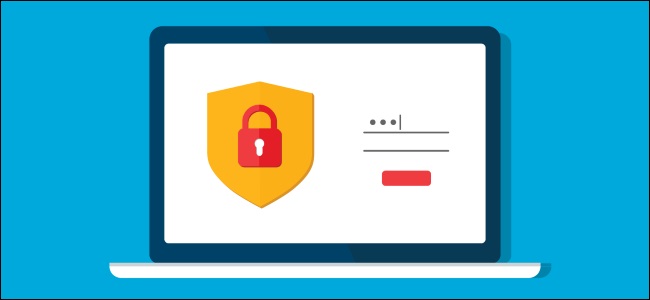
Apá 1: Awọn irinṣẹ Oluṣakoso Ọrọigbaniwọle 5 ti o dara julọ O gbọdọ gbiyanju
Ti o ba n wa oluṣakoso ọrọ igbaniwọle ọfẹ lati fipamọ ati ṣakoso awọn ọrọ igbaniwọle rẹ lori awọn iru ẹrọ pupọ, lẹhinna Emi yoo ṣeduro awọn aṣayan wọnyi.
1. LastPass
LastPass ni lati jẹ ọkan ninu awọn oluṣakoso ọrọ igbaniwọle ti o dara julọ ti o le ṣee lo lori awọn iru ẹrọ lọpọlọpọ. O pese ifinkan inbuilt ati ilana iforukosile alailẹgbẹ kan lati ṣafipamọ akoko rẹ.
- O nfunni awọn ẹya iṣatunṣe ọfẹ lati ṣakoso to awọn ọrọ igbaniwọle 80 ati awọn akọọlẹ fun ẹya ipilẹ rẹ.
- O tun ṣiṣẹ lainidi pẹlu gbogbo awọn ohun elo ifitonileti ifosiwewe 2 pataki (bii Google Authenticator).
- LastPass tun pese inbuilt ọfẹ meji-ifojusi ifosiwewe lati ṣafikun Layer aabo miiran fun awọn wiwọle rẹ.
- O jẹ oluṣakoso ọrọ igbaniwọle ti o dara julọ lori Reddit pẹlu pinpin smati ti awọn akọsilẹ, awọn ọrọ igbaniwọle.
- Lati ṣakoso awọn ọrọ igbaniwọle rẹ lori ẹrọ kan, o le lo LastPass fun ọfẹ. Botilẹjẹpe lati mu wọn ṣiṣẹpọ lori awọn ẹrọ lọpọlọpọ, iwọ yoo ni lati gba ẹya Ere rẹ.
Aleebu
- Ijẹri-ifosiwewe meji ti a ṣe sinu
- Aifọwọyi fọọmu-nkún
- Fi kun aabo fun ifowo awọn alaye
Konsi
- Awọn ẹya to lopin fun ẹya ọfẹ rẹ
- Awọn olumulo ọfẹ le sopọ mọ ẹrọ kan nikan
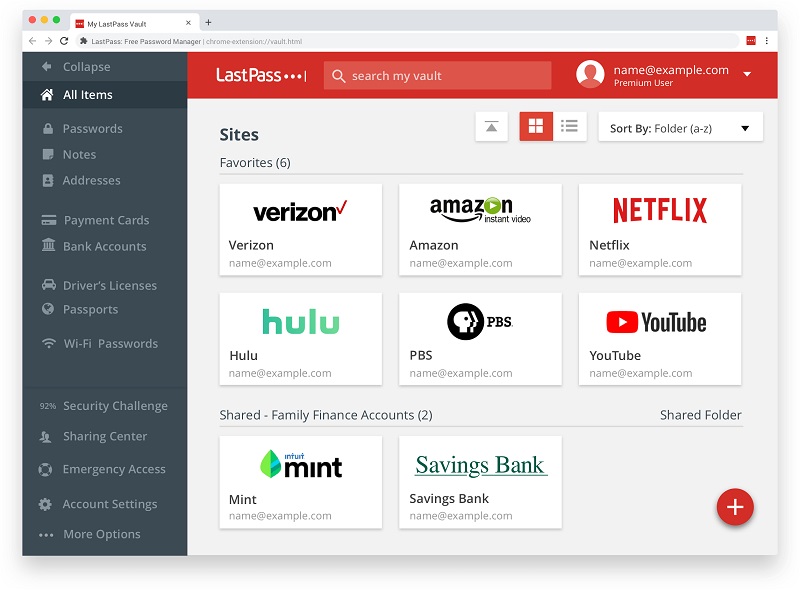
2. Dashlane
Ni awọn ọdun to kọja, Dashlane ti jade lati jẹ ọkan ninu awọn oluṣakoso ọrọ igbaniwọle to ni aabo julọ. O tun ti jẹ oluṣakoso ọrọ igbaniwọle mi fun igba diẹ bayi nitori aabo ipele giga rẹ.
- Lori ẹya ọfẹ ti Dashane, o le fipamọ to awọn ọrọ igbaniwọle oriṣiriṣi 50 ati awọn akọọlẹ lori ẹrọ kan.
- Dashlane tun pese ojutu ti ko ni wahala lati tọju awọn ere idaraya, ati bẹbẹ lọ.
- O le ṣẹda awọn ẹgbẹ oṣiṣẹ fun pinpin ọrọ igbaniwọle ati tun le pin awọn ọrọ igbaniwọle ni ẹyọkan pẹlu ẹnikẹni.
- Pẹlu ẹya ara ẹrọ ijẹrisi ifosiwewe meji ti a ṣe sinu rẹ, o le ṣafikun ipele aabo afikun si awọn alaye akọọlẹ rẹ.
Aleebu
- Ni aabo to gaju
- Sare ati ki o rọrun lati lo
- Lẹsẹkẹsẹ pinpin awọn ọrọigbaniwọle
Konsi
- Ni opin si ẹrọ kan fun ẹya ọfẹ rẹ
- Atilẹyin alabara ti ko dara fun awọn olumulo ọfẹ
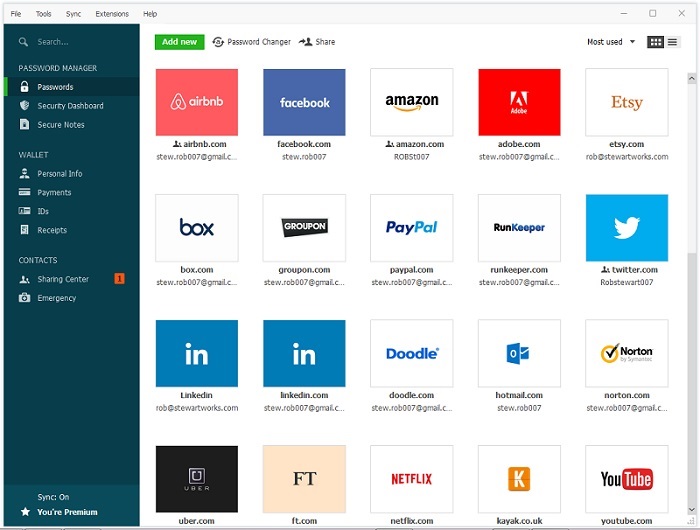
3. Oluṣakoso Ọrọigbaniwọle Avira
Pẹlu fifi ẹnọ kọ nkan 256-AES, Avira nfunni ni ọkan ninu awọn oluṣakoso ọrọ igbaniwọle ti o dara julọ, eyiti o jẹ aabo ati rọrun lati lo. Aami ami iyasọtọ naa ti mọ tẹlẹ fun ọpọlọpọ awọn ọja aabo, ati pe oluṣakoso ọrọ igbaniwọle ọfẹ yii yoo dajudaju jẹ ki awọn akọọlẹ awujọ rẹ ati awọn alaye miiran ni aabo diẹ sii.
- Oluṣakoso Ọrọigbaniwọle Avira le gbe awọn alaye akọọlẹ rẹ wọle lati awọn aaye lọpọlọpọ ni irọrun.
- Yato si awọn ohun elo alagbeka rẹ, o tun le lo awọn amugbooro rẹ fun Chrome, Firefox, Edge, ati Opera.
- Ni kete ti o ba ti pari iṣeto rẹ, yoo wọle laifọwọyi si awọn akọọlẹ rẹ laisi wahala eyikeyi.
- O tun le lo ohun elo naa lati ṣe awọn ọrọ igbaniwọle to lagbara ati gba iwifunni ti eyikeyi irufin aabo.
Aleebu
- Nṣiṣẹ lori ọpọ awọn iru ẹrọ
- Ni aabo (256-bit AES ìsekóòdù)
Konsi
- Eto ibẹrẹ le jẹ lile
- Awọn ẹya to lopin fun awọn olumulo ọfẹ rẹ
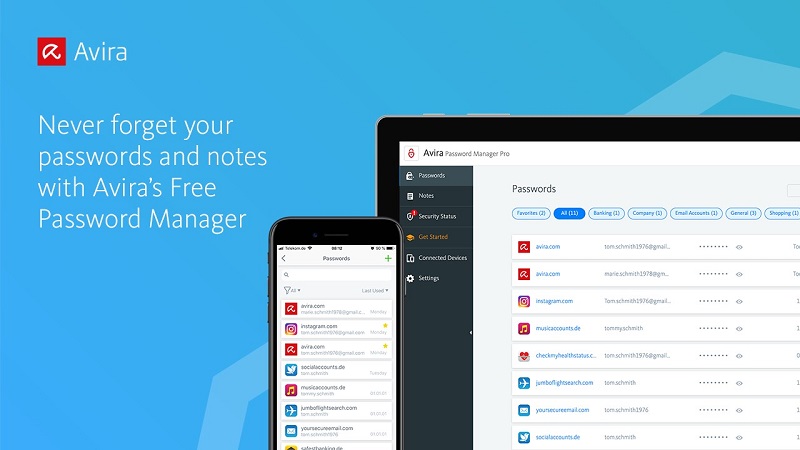
4. Alalepo Ọrọigbaniwọle
Ọrọigbaniwọle Alalepo ni orukọ rere fun wiwa ninu iṣowo fun ọdun 20 ati pese ojutu ti ko ni wahala lati ṣakoso awọn ọrọ igbaniwọle lọpọlọpọ. O nṣiṣẹ lori awọn ẹrọ pupọ pẹlu ẹya ọfẹ ti o ni iyasọtọ ti o ni awọn ẹya to ti ni ilọsiwaju julọ.
- O le ṣiṣe ohun elo Ọrọigbaniwọle Alalepo lori awọn iru ẹrọ aṣaaju bii Windows, macOS, Android, ati Windows (ati awọn aṣawakiri 10+).
- O fun wa ni ipese lati tọju awọn ọrọigbaniwọle ailopin, awọn akọsilẹ, ati bẹbẹ lọ.
- Yato si titoju awọn ọrọ igbaniwọle rẹ, yoo tun jẹ ki o ṣe ipilẹṣẹ alailẹgbẹ ati awọn ọrọ igbaniwọle to lagbara fun eyikeyi oju opo wẹẹbu tabi app.
- Diẹ ninu awọn ẹya miiran ti Ọrọigbaniwọle Alalepo jẹ ijẹrisi ifosiwewe ifosiwewe meji, apamọwọ oni nọmba, ati iṣọpọ biometric.
Aleebu
- Lalailopinpin rọrun lati lo
- Ijeri biometric ti a ṣe sinu
Konsi
- Awọn olumulo ọfẹ ko le ṣe afẹyinti/mu data wọn pada
- Iwọ yoo ni lati sanwo ni afikun fun iraye si awọsanma rẹ
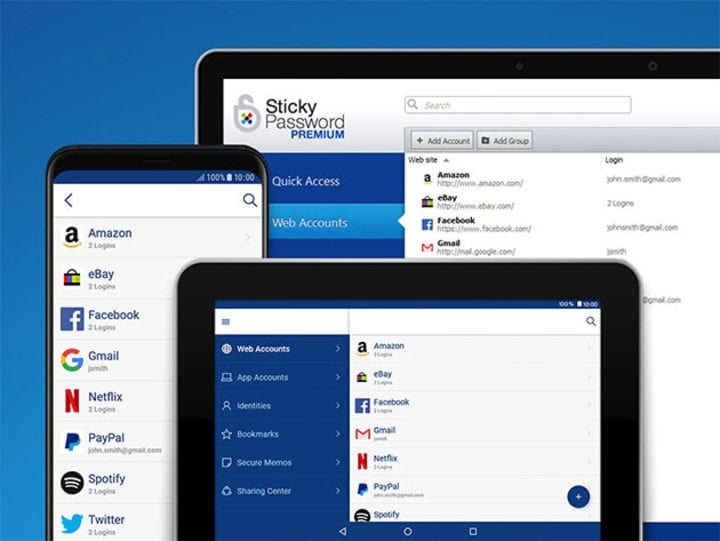
5. Key True (nipasẹ McAfee)
Nikẹhin, o tun le gba iranlọwọ ti Key True fun ṣiṣakoso awọn ọrọ igbaniwọle rẹ ati awọn akọọlẹ ni aaye kan. O jẹ iṣakoso nipasẹ McAfee ati pe o jẹ ọkan ninu awọn oluṣakoso ọrọ igbaniwọle ti o dara julọ ti o le lo fun ọfẹ (tabi igbesoke nigbamii si ẹya Ere rẹ lati wọle si awọn ẹya diẹ sii).
- Bọtini otitọ ṣe atilẹyin fifi ẹnọ kọ nkan ipele 256-bit AES lati rii daju pe awọn ọrọ igbaniwọle ti o fipamọ ati awọn akọsilẹ wa ni aabo.
- Pẹlu ẹya ọfẹ ti Key True, o le fipamọ ati muṣiṣẹpọ to awọn alaye akọọlẹ oriṣiriṣi 15.
- O ṣe atilẹyin ìfàṣẹsí-ọpọlọpọ-ifosiwewe nipa iṣakojọpọ pẹlu awọn ohun elo biometrics rẹ ati awọn ohun elo 2FA miiran.
- O tun le wọle si ọpọlọpọ awọn ẹya miiran bii ọrọ igbaniwọle titunto si, mimuuṣiṣẹpọ ẹrọ-agbelebu, fifi ẹnọ kọ nkan data agbegbe, ati diẹ sii.
Aleebu
- Orisirisi awọn ẹya to ti ni ilọsiwaju
- Ni aabo to gaju
- Agbekọja-ẹrọ mimuuṣiṣẹpọ fun awọn olumulo ọfẹ
Konsi
- Ni wiwo olumulo le jẹ ọrẹ diẹ sii
- Awọn olumulo ọfẹ le fipamọ to awọn alaye akọọlẹ 15 nikan
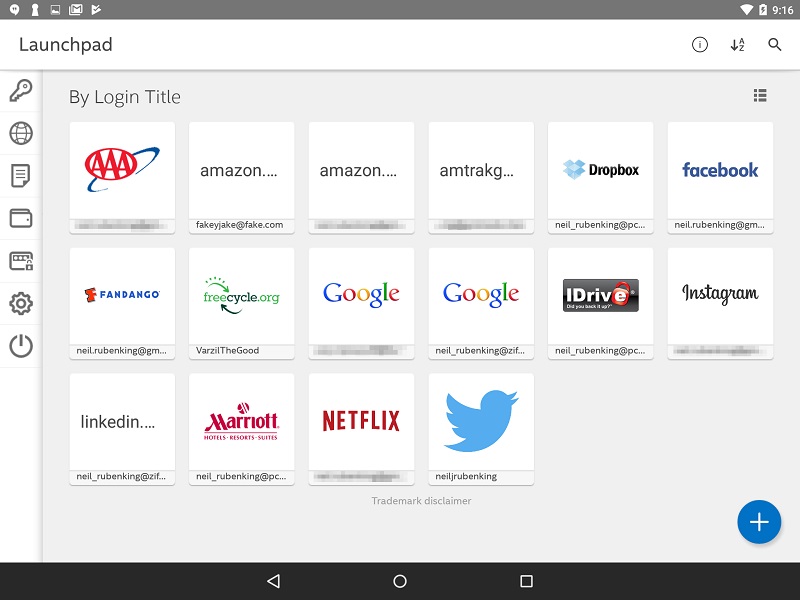
Apá 2: Bawo ni lati Bọsipọ awọn ọrọigbaniwọle lati rẹ iOS 15/14/13 Device?
Bii o ti le rii, pẹlu iranlọwọ ti oluṣakoso ọrọ igbaniwọle to dara julọ , o le ni rọọrun tọju gbogbo awọn alaye akọọlẹ rẹ ni ọwọ. Tilẹ, nibẹ ni o wa igba nigbati iPhone awọn olumulo mu soke ọdun won ti o ti fipamọ awọn ọrọigbaniwọle ati awọn iroyin . Ni idi eyi, o le ro nipa lilo Dr.Fone - Ọrọigbaniwọle Manager (iOS) lati bọsipọ gbogbo iru awọn ti iroyin ẹrí lati rẹ iPhone.
- Awọn ohun elo le ran o ri awọn Apple ID ti o ti wa ni ti sopọ si rẹ afojusun ẹrọ.
- O tun le wo gbogbo awọn ọrọigbaniwọle ti o fipamọ (fun awọn oju opo wẹẹbu ati awọn lw) lori iPhone rẹ.
- Lẹhin ti Antivirus foonu rẹ, o yoo han awọn ti o ti fipamọ WiFi awọn ọrọigbaniwọle ati awọn oniwe-iboju Time koodu iwọle bi daradara.
- Yoo tun ṣe afihan awọn ọrọ igbaniwọle si gbogbo awọn iroyin meeli ti o sopọ mọ.
- Nigba ti retrieving awọn ti o ti fipamọ awọn ọrọigbaniwọle lati rẹ iPhone, o yoo ko ipalara awọn ẹrọ tabi fa eyikeyi data pipadanu.
Nitorina, ni irú ti o ti tun gbagbe rẹ Apple ID, iroyin awọn ọrọigbaniwọle, imeeli logins, tabi eyikeyi miiran apejuwe awọn, ki o si le ya awọn iranlowo ti Dr.Fone - Ọrọigbaniwọle Manager ni awọn ọna wọnyi:
Igbese 1: Lọlẹ awọn Dr.Fone - Ọrọigbaniwọle Manager elo
Lati wọle si rẹ sọnu awọn ọrọigbaniwọle ati awọn iroyin, o le kan fi awọn Dr.Fone ohun elo ati ki o lọlẹ o. Lati awọn akojọ aṣayan ti awọn ohun elo lori Dr.Fone irinṣẹ ká ile, o kan yan awọn "Ọrọigbaniwọle Manager" ẹya-ara.

Igbese 2: So rẹ iPhone to Dr.Fone - Ọrọigbaniwọle Manager
Bayi, lati tẹsiwaju, o kan ni lati so rẹ iOS ẹrọ si awọn eto nipa lilo awọn kebulu ibaramu. Rii daju wipe awọn asopọ jẹ idurosinsin ati pe rẹ iOS ẹrọ ti wa ni sisi tẹlẹ.

Igbese 3: Bẹrẹ awọn Ọrọigbaniwọle Gbigba ilana on Dr.Fone
Lọgan ti rẹ iOS ẹrọ ti wa ni ri, awọn oniwe-alaye yoo wa ni akojọ loju iboju. O le bayi o kan tẹ lori "Bẹrẹ wíwo" bọtini ati ki o nìkan duro fun a nigba ti bi awọn ohun elo yoo jade awọn ti o ti fipamọ awọn ọrọigbaniwọle ati awọn iroyin lati rẹ iPhone.

Da lori awọn ti o ti fipamọ data, Dr.Fone le gba a nigba ti fun bọlọwọ àkọọlẹ rẹ alaye. O le jiroro ni duro fun igba diẹ ati ṣayẹwo ilọsiwaju ti ilana imularada ọrọ igbaniwọle loju iboju.

Igbesẹ 4: Bọsipọ Awọn alaye akọọlẹ rẹ ki o si okeere wọn
Ni ipari, ohun elo naa yoo jẹ ki o mọ ni kete ti imularada ti awọn ọrọ igbaniwọle ti o sọnu ti pari. O le kan lọ si ẹka oniwun wọn lori ẹgbẹ ẹgbẹ (bii WiFi tabi Awọn iroyin Mail) ati ṣayẹwo awọn ọrọ igbaniwọle wọn pẹlu awọn alaye miiran ni apa ọtun.

Nibi, o le tẹ lori awọn oju aami lati wo awọn ti o ti fipamọ awọn ọrọigbaniwọle lori rẹ iPhone. Yato si pe, o le tẹ lori "Export" bọtini lori isalẹ nronu lati fi gbogbo awọn jade iroyin awọn alaye ni awọn ọna oriṣiriṣi.

Akọsilẹ pataki
Jọwọ ṣe akiyesi pe Dr.Fone - Oluṣakoso Ọrọigbaniwọle (iOS) jẹ 100% aabo ati ojutu igbẹkẹle. Lakoko ti o le ṣe iranlọwọ fun ọ lati gba akọọlẹ ti o sọnu ati awọn alaye ọrọ igbaniwọle pada, kii yoo tọju tabi wọle si data rẹ ni ọna eyikeyi.
O tun le nifẹ si:
Bii o ṣe le Wa & Yi Ọrọigbaniwọle Wi-Fi pada ?
4 Awọn ọna ti o wa titi fun Imularada koodu iwọle akoko iboju
Awon ibeere ti awon eniyan saaba ma n beere
- Ewo ni oluṣakoso ọrọ igbaniwọle to dara julọ ti MO le lo?
Lakoko ti ọpọlọpọ awọn alakoso ọrọ igbaniwọle ti o ni igbẹkẹle wa nibẹ, diẹ ninu awọn aṣayan ti o lagbara julọ yoo jẹ LastPass, Dashlane, Ọrọigbaniwọle Sticky, ati Key True.
- Ṣe oluṣakoso ọrọ igbaniwọle ọfẹ ti o gbẹkẹle ti MO le gbiyanju?
Diẹ ninu awọn irinṣẹ oluṣakoso ọrọ igbaniwọle ọfẹ ti o dara julọ ti o le lo ni LastPass, Bitwarden, Ọrọigbaniwọle Sticky, Roboform, Oluṣakoso Ọrọigbaniwọle Avira, Key True, ati LogMeOnce.
- Bawo ni lati lo ohun elo oluṣakoso ọrọ igbaniwọle kan?
Ohun elo oluṣakoso ọrọ igbaniwọle yoo jẹ ki o fipamọ ati wọle si gbogbo awọn ọrọ igbaniwọle ni aye kan. Ni akọkọ, o le okeere awọn ọrọ igbaniwọle rẹ lati awọn orisun miiran tabi muuṣiṣẹpọ awọn ọrọ igbaniwọle ti ipilẹṣẹ olumulo. Nigbamii, o le lo oluṣakoso ọrọ igbaniwọle lati wọle si oju opo wẹẹbu/app eyikeyi ati ṣakoso gbogbo awọn alaye akọọlẹ naa.
Ipari
Ipari kan niyẹn! Mo ni idaniloju pe itọsọna naa yoo ti ṣe iranlọwọ fun ọ lati yan oluṣakoso ọrọ igbaniwọle to dara julọ lati fipamọ ati wọle si awọn ọrọ igbaniwọle rẹ. Fun irọrun rẹ, Mo ti ṣe atokọ awọn oluṣakoso ọrọ igbaniwọle ọfẹ marun ti o le lo lori awọn iru ẹrọ lọpọlọpọ. Sibẹsibẹ, ti o ba ti o ba wa ni ohun iPhone olumulo ati ki o ti padanu rẹ awọn ọrọigbaniwọle, ki o si le ya awọn iranlowo ti Dr.Fone - Ọrọigbaniwọle Manager (iOS). Ohun elo ore-olumulo yii ati ohun elo to ni aabo yoo jẹ ki o jade gbogbo iru awọn ọrọ igbaniwọle ti o sọnu ati ti ko wọle ati awọn akọọlẹ lati ẹrọ iOS rẹ laisi eyikeyi ọran.

Daisy Raines
osise Olootu
Ni gbogbogbo 4.5 ( 105 kopa)